Cómo solucionar una referencia circular en Excel y evitar errores
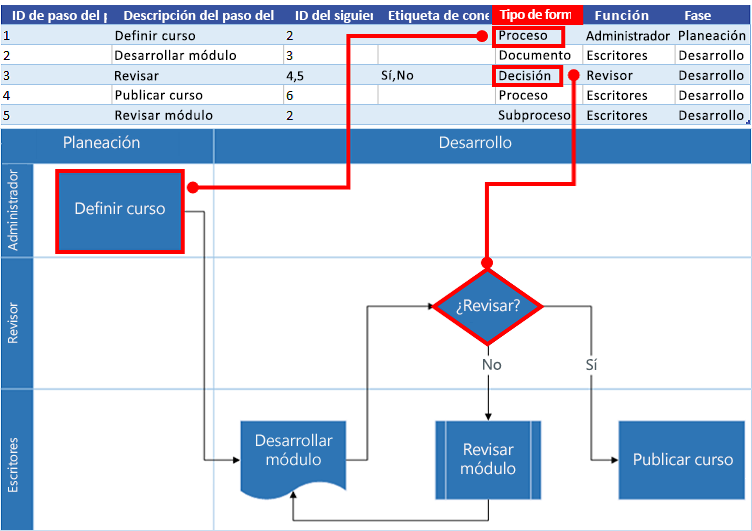
En Excel, una referencia circular es cuando una fórmula hace referencia a sí misma directa o indirectamente, creando un bucle infinito que puede generar errores en los cálculos. Esto puede suceder cuando se utilizan fórmulas que dependen de otras celdas y se actualizan automáticamente.
Te explicaré qué es una referencia circular, por qué es un problema y cómo solucionarlo. También te daré algunos consejos para evitar este tipo de errores y optimizar tus hojas de cálculo en Excel.
 Cómo volar en Pokémon Go sin root en mi dispositivo: Guía paso a paso
Cómo volar en Pokémon Go sin root en mi dispositivo: Guía paso a paso- Identificar las celdas involucradas en la referencia circular
- Revisar las fórmulas y referencias en esas celdas
- Corregir las fórmulas para eliminar la referencia circular
- Utilizar funciones condicionales para evitar referencias circulares
- Revisar el uso de referencias absolutas y relativas en las fórmulas
- Utilizar la herramienta de auditoría de fórmulas para detectar y resolver referencias circulares
- Dividir la fórmula en pasos más pequeños para simplificar su lógica
- Utilizar nombres de rango en lugar de referencias directas para evitar referencias circulares
- Evitar la dependencia circular entre diferentes hojas de cálculo
- Actualizar y recalcular las fórmulas después de realizar cambios
- Preguntas frecuentes
Identificar las celdas involucradas en la referencia circular
Las referencias circulares ocurren cuando una fórmula se refiere a sí misma directa o indirectamente. Esto puede causar errores en tus cálculos y dificultar la resolución de problemas en Excel.
Para solucionar una referencia circular, lo primero que debes hacer es identificar las celdas involucradas en el ciclo. Estas celdas son aquellas que se están referenciando entre sí en una serie de fórmulas.
 Guía paso a paso para colocar el chip en un dispositivo electrónico
Guía paso a paso para colocar el chip en un dispositivo electrónicoExisten varias formas de identificar las celdas involucradas en la referencia circular:
1. Revisar el mensaje de error
Cuando Excel detecta una referencia circular, muestra un mensaje de error en la barra de fórmulas. Este mensaje indica las celdas involucradas en el ciclo y te proporciona información sobre la fórmula que está causando el problema.
2. Utilizar el comando "Rastrear precedentes" y "Rastrear dependientes"
Excel cuenta con comandos que te permiten rastrear las celdas precedentes y dependientes de una fórmula en particular. Estos comandos te ayudarán a identificar rápidamente las celdas involucradas en la referencia circular.
Para utilizar estos comandos, selecciona la celda con la fórmula problemática y ve a la pestaña "Fórmulas" en la cinta de opciones. Haz clic en el botón "Rastrear precedentes" para ver las celdas que están siendo referenciadas por la fórmula, y luego haz clic en "Rastrear dependientes" para ver las celdas que hacen referencia a la fórmula.
3. Inspeccionar las fórmulas en las celdas
Una forma más manual de identificar las celdas involucradas en la referencia circular es inspeccionar las fórmulas en las celdas. Revisa todas las fórmulas en tu hoja de cálculo y busca aquellas que se están refiriendo a sí mismas directa o indirectamente.
Una vez que hayas identificado las celdas involucradas en la referencia circular, podrás tomar las medidas necesarias para solucionar el problema y evitar errores en tus cálculos.
Revisar las fórmulas y referencias en esas celdas
Uno de los errores más comunes al trabajar con fórmulas en Excel es la referencia circular. Este error ocurre cuando una fórmula hace referencia a sí misma directa o indirectamente, creando así un bucle infinito.
Para solucionar este problema, es necesario revisar las fórmulas y referencias en las celdas que están generando el error. A continuación, se presentan algunos pasos para identificar y corregir las referencias circulares:
1. Habilitar la herramienta de auditoría de fórmulas
En la pestaña "Fórmulas" de la cinta de opciones, selecciona la opción "Auditoría de fórmulas" y luego haz clic en "Mostrar fórmulas" y "Verificar errores". Esto permitirá visualizar las celdas que contienen errores de referencia circular.
2. Identificar las celdas involucradas
Una vez habilitada la herramienta de auditoría de fórmulas, Excel resaltará en color las celdas que están generando el error de referencia circular. Estas celdas pueden ser directamente referenciadas en la fórmula o pueden ser parte de un rango de celdas involucrado en la fórmula.
3. Revisar las fórmulas y referencias
Analiza las fórmulas y referencias en las celdas identificadas. Verifica si hay una referencia circular directa o indirecta a la misma celda. Si encuentras alguna referencia circular, deberás modificar la fórmula para eliminarla.
4. Utilizar la función "Si.error"
En algunos casos, puede ser útil utilizar la función "Si.error" para evitar que aparezcan mensajes de error en lugar de los resultados de las fórmulas. Esta función permite especificar qué valor debe aparecer en caso de que se produzca un error, como una referencia circular. Por ejemplo:
- =SI.ERROR(fórmula; "Mensaje de error")
5. Actualizar y recalcular las fórmulas
Una vez corregidas las referencias circulares, es importante asegurarse de actualizar y recalcular todas las fórmulas en el libro de Excel. Esto se puede hacer seleccionando todas las celdas (Ctrl + A) y presionando la tecla F9 para recalcular las fórmulas.
Solucionar una referencia circular en Excel requiere identificar las celdas involucradas, revisar las fórmulas y referencias, y utilizar herramientas como la función "Si.error" para evitar mensajes de error. Recuerda actualizar y recalcular las fórmulas una vez realizadas las correcciones.
Corregir las fórmulas para eliminar la referencia circular
Una referencia circular en Excel se produce cuando una fórmula hace referencia a sí misma directa o indirectamente. Esto puede generar errores en los cálculos y hacer que los resultados no sean confiables.
Para solucionar una referencia circular en Excel, es necesario corregir las fórmulas que la generan. A continuación, se presentan algunas estrategias para eliminar esta referencia y evitar errores:
1. Revisar las fórmulas involucradas
Lo primero que debes hacer es identificar las celdas que están generando la referencia circular. Para ello, puedes utilizar la herramienta "Auditoría de fórmulas" de Excel, la cual te mostrará las dependencias de las celdas.
Una vez identificadas las celdas involucradas, revisa las fórmulas para encontrar la referencia circular. Puede ser que una celda haga referencia directamente a sí misma o que exista una cadena de referencias que termina volviendo a la celda original.
2. Modificar las fórmulas
Una vez identificadas las fórmulas que generan la referencia circular, es necesario modificarlas para eliminar esta dependencia. Puedes hacerlo de diferentes maneras:
- Cambiar la fórmula: Reescribe la fórmula de manera que ya no haga referencia directa o indirecta a la celda original.
- Utilizar una celda auxiliar: Crea una nueva celda donde realices los cálculos necesarios y luego utiliza el valor de esta celda en la fórmula original.
- Dividir la fórmula en partes: Si la fórmula es demasiado compleja, puedes dividirla en partes más simples y utilizar referencias a diferentes celdas en lugar de hacer referencia directa a la celda original.
3. Activar el cálculo iterativo
En algunos casos, es posible que necesites utilizar una fórmula que genere una referencia circular. En estos casos, puedes activar el cálculo iterativo en Excel para permitir que se realicen múltiples iteraciones hasta que el resultado converja.
Para activar el cálculo iterativo, ve a la pestaña "Archivo" en Excel, selecciona "Opciones" y luego ve a la sección "Fórmulas". Allí, marca la casilla "Habilitar cálculo iterativo" y establece el número máximo de iteraciones.
4. Utilizar una función personalizada
Si ninguna de las estrategias anteriores funciona para solucionar la referencia circular, puedes considerar crear una función personalizada en VBA (Visual Basic for Applications) que realice los cálculos necesarios de manera no recursiva.
Crear una función personalizada te permite tener un mayor control sobre los cálculos y evitar las referencias circulares. Puedes escribir el código de la función en el editor de VBA de Excel y luego utilizarla en lugar de la fórmula original.
Solucionar una referencia circular en Excel requiere identificar las fórmulas involucradas y corregirlas para eliminar esta dependencia. Puedes modificar las fórmulas, utilizar el cálculo iterativo o crear una función personalizada para evitar errores y obtener resultados confiables.
Utilizar funciones condicionales para evitar referencias circulares
En Excel, una referencia circular ocurre cuando una fórmula se refiere a sí misma directa o indirectamente. Esto puede causar errores en los cálculos y dificultar la resolución de problemas en la hoja de cálculo. Afortunadamente, existen varias formas de solucionar y evitar referencias circulares utilizando funciones condicionales.
1. Utilizar la función IF
La función IF permite realizar una evaluación lógica y ejecutar diferentes acciones dependiendo del resultado. Para evitar referencias circulares, puedes utilizar la función IF para establecer una condición que detenga la recursividad.
- Si el resultado deseado depende de una celda en particular, puedes utilizar la función IF para verificar si dicha celda está vacía. Si está vacía, se puede mostrar un valor predeterminado en su lugar.
- También puedes utilizar la función IF para establecer un límite máximo de iteraciones. Por ejemplo, si una fórmula se refiere a sí misma, puedes utilizar la función IF para contar el número de iteraciones y detener el cálculo después de un número determinado de repeticiones.
2. Utilizar la función INDIRECT
La función INDIRECT permite obtener el valor de una celda utilizando una referencia en forma de texto. Esto puede ser útil para evitar referencias circulares al permitir que la fórmula haga referencia a una celda diferente cada vez que se calcula.
- Puedes utilizar la función INDIRECT en combinación con una función condicional, como IF o SUMIF, para realizar cálculos basados en diferentes rangos de celdas sin crear referencias circulares.
- También puedes utilizar la función INDIRECT para crear una lista desplegable que cambie dinámicamente en función de otras celdas, evitando así referencias circulares.
3. Utilizar la función ROW o COLUMN
La función ROW devuelve el número de fila de una celda y la función COLUMN devuelve el número de columna. Estas funciones pueden ser útiles para evitar referencias circulares al permitir que la fórmula haga referencia a diferentes filas o columnas en función de ciertas condiciones.
- Por ejemplo, puedes utilizar la función ROW en combinación con una función condicional para realizar cálculos en diferentes filas sin crear referencias circulares.
- También puedes utilizar la función COLUMN para realizar cálculos en diferentes columnas sin generar referencias circulares.
Utilizando funciones condicionales como IF, INDIRECT, ROW y COLUMN, puedes solucionar y evitar referencias circulares en Excel. Estas funciones te permiten establecer condiciones, obtener valores de celdas de forma dinámica y realizar cálculos en diferentes filas o columnas sin generar errores. Recuerda siempre revisar tus fórmulas y estructura de hoja de cálculo para evitar problemas y optimizar tus cálculos en Excel.
Revisar el uso de referencias absolutas y relativas en las fórmulas
Una referencia circular en Excel ocurre cuando una fórmula se refiere a sí misma directa o indirectamente. Esto puede llevar a errores en los cálculos y causar resultados incorrectos en la hoja de cálculo.
Para solucionar una referencia circular, es necesario revisar y corregir el uso de referencias absolutas y relativas en las fórmulas.
Referencias absolutas
Una referencia absoluta en Excel se indica utilizando el símbolo "$" antes de la letra de la columna y el número de la fila. Por ejemplo, la referencia absoluta a la celda B2 se escribe como $B$2.
Las referencias absolutas se utilizan cuando se desea que una celda siempre se refiera a la misma ubicación, sin importar dónde se copie o mueva la fórmula.
Referencias relativas
Una referencia relativa en Excel no utiliza el símbolo "$" y se ajusta automáticamente al copiar o mover una fórmula a otras celdas. Por ejemplo, si la fórmula en la celda B2 se copia a la celda C3, la referencia relativa a la celda B2 se ajustará automáticamente a la celda C3.
Las referencias relativas son útiles cuando se desea que una fórmula se ajuste dinámicamente a las celdas circundantes.
Cómo evitar referencias circulares
Para evitar referencias circulares en Excel, es importante utilizar una combinación adecuada de referencias absolutas y relativas en las fórmulas.
- Evita referencias directas a la misma celda en la que se encuentra la fórmula.
- Utiliza referencias absolutas en las celdas que deben permanecer fijas, como totales o constantes.
- Utiliza referencias relativas en las celdas que deben ajustarse al copiar o mover la fórmula.
Al seguir estas pautas, se reducirá la probabilidad de crear referencias circulares y se evitarán los errores asociados.
Recuerda siempre revisar y probar las fórmulas en Excel para asegurarte de que los resultados sean correctos y evitar problemas con referencias circulares.
Utilizar la herramienta de auditoría de fórmulas para detectar y resolver referencias circulares
En Excel, las referencias circulares son uno de los problemas más comunes que pueden ocurrir al trabajar con fórmulas. Una referencia circular ocurre cuando una celda depende directa o indirectamente de sí misma, creando un bucle infinito de cálculos.
Afortunadamente, Excel cuenta con una herramienta de auditoría de fórmulas que nos permite detectar y resolver estos errores de manera sencilla. A continuación, te explicaré cómo utilizar esta herramienta para solucionar referencias circulares y evitar errores en tus hojas de cálculo.
Paso 1: Identificar la celda con la referencia circular
Lo primero que debemos hacer es identificar la celda que está generando el error de referencia circular. Para ello, selecciona la pestaña "Fórmulas" en la barra de herramientas de Excel y haz clic en "Auditoría de fórmulas".
A continuación, selecciona "Rastrear precedentes" y haz clic en la celda que te está mostrando el error. Excel resaltará todas las celdas que están siendo utilizadas en la fórmula de la celda seleccionada.
Paso 2: Evaluar las fórmulas de las celdas relacionadas
Una vez identificada la celda con la referencia circular, es importante evaluar las fórmulas de las celdas relacionadas para entender cómo se está generando el bucle de cálculos. Para ello, selecciona una de las celdas resaltadas en el paso anterior y haz clic en "Mostrar fórmula" en la barra de herramientas de Excel.
Revisa cuidadosamente la fórmula y busca cualquier referencia a la celda que está generando la referencia circular. Si encuentras alguna referencia directa o indirecta, deberás modificar la fórmula para evitar el bucle de cálculos.
Paso 3: Modificar la fórmula para evitar la referencia circular
Una vez identificada la referencia circular y evaluadas las fórmulas de las celdas relacionadas, es hora de modificar la fórmula para evitar el error. Puedes optar por eliminar la referencia circular por completo o cambiarla por otra fórmula que no genere el bucle de cálculos.
Recuerda que la forma de modificar la fórmula dependerá del contexto de tu hoja de cálculo y de lo que estés intentando calcular. Si necesitas ayuda adicional, puedes consultar la documentación de Excel o buscar en línea ejemplos específicos para tu caso.
Las referencias circulares pueden causar errores en tus hojas de cálculo de Excel, pero utilizando la herramienta de auditoría de fórmulas y siguiendo los pasos mencionados anteriormente, podrás detectar y solucionar estos errores de manera efectiva.
Recuerda siempre revisar tus fórmulas y evitar las referencias circulares para asegurar que tus cálculos sean precisos y fiables.
Dividir la fórmula en pasos más pequeños para simplificar su lógica
Una forma de solucionar una referencia circular en Excel es dividir la fórmula en pasos más pequeños para simplificar su lógica. Esto implica descomponer la fórmula original en varias partes más simples y luego combinar los resultados para obtener la respuesta final.
Para hacer esto, puedes seguir los siguientes pasos:
- Identificar la fórmula original que está causando la referencia circular.
- Dividir la fórmula en partes más pequeñas, de manera que cada parte realice una operación específica.
- Utilizar celdas auxiliares para almacenar los resultados intermedios de cada parte de la fórmula.
- Combinar los resultados de las celdas auxiliares para obtener el resultado final.
Al dividir la fórmula en pasos más pequeños, es más fácil identificar y solucionar cualquier referencia circular que pueda existir. Además, esta técnica también ayuda a simplificar la lógica de la fórmula, lo que facilita su comprensión y mantenimiento en el futuro.
Es importante tener en cuenta que al dividir la fórmula en partes más pequeñas, es posible que se requieran más celdas auxiliares y que el proceso se vuelva más complejo. Sin embargo, los beneficios de solucionar la referencia circular y simplificar la fórmula generalmente superan los inconvenientes adicionales.
Conclusión:
Dividir una fórmula en pasos más pequeños es una estrategia efectiva para solucionar referencias circulares en Excel y evitar errores. Esta técnica ayuda a simplificar la lógica de la fórmula y facilita su identificación y solución de cualquier referencia circular. Aunque puede requerir más celdas auxiliares y hacer el proceso más complejo, los beneficios a largo plazo justifican su implementación.
Utilizar nombres de rango en lugar de referencias directas para evitar referencias circulares
Una referencia circular en Excel ocurre cuando una fórmula se refiere a sí misma directa o indirectamente. Este tipo de referencia puede causar errores en los cálculos y hacer que las hojas de cálculo no funcionen correctamente. Sin embargo, existe una forma de solucionar este problema utilizando nombres de rango en lugar de referencias directas.
¿Qué son los nombres de rango en Excel?
Los nombres de rango son etiquetas o identificadores que se pueden asignar a una celda o a un rango de celdas en Excel. Estos nombres pueden ser utilizados en lugar de las referencias de celda tradicionales para hacer referencia a esos rangos de manera más fácil y legible.
Por ejemplo, en lugar de utilizar la referencia de celda "A1:B10" para hacer referencia a un rango de celdas, se puede asignar el nombre "Ventas" a ese rango y utilizar el nombre "Ventas" en las fórmulas en lugar de la referencia de celda directa.
¿Cómo solucionar una referencia circular utilizando nombres de rango?
Para solucionar una referencia circular en Excel utilizando nombres de rango, sigue estos pasos:
- Selecciona el rango de celdas que deseas asignar un nombre.
- Haz clic derecho en el rango seleccionado y selecciona "Definir nombre" en el menú desplegable.
- Ingresa un nombre descriptivo para el rango en el campo "Nombre".
- Haz clic en "Aceptar" para guardar el nombre de rango.
- En las fórmulas donde deseas utilizar el nombre de rango, simplemente escribe el nombre en lugar de la referencia de celda directa. Por ejemplo, en lugar de escribir "=SUM(A1:A10)", puedes escribir "=SUM(Ventas)".
Al utilizar nombres de rango en lugar de referencias directas, se evitan las referencias circulares porque las fórmulas ya no se refieren directamente a sí mismas. Esto ayuda a prevenir errores y asegura que las hojas de cálculo funcionen correctamente.
Utilizar nombres de rango en Excel es una solución efectiva para evitar referencias circulares y garantizar un correcto funcionamiento de las hojas de cálculo.
Evitar la dependencia circular entre diferentes hojas de cálculo
En Excel, una referencia circular ocurre cuando dos o más celdas se refieren entre sí de forma directa o indirecta, creando así una dependencia circular. Esto puede generar errores en los cálculos y dificultar el análisis de los datos.
Para solucionar una referencia circular en Excel, es necesario identificar primero cuáles son las celdas involucradas en la dependencia circular. Una forma de hacerlo es utilizando la herramienta "Auditoría de fórmulas" que ofrece Excel.
Utilizando la herramienta "Auditoría de fórmulas"
Para acceder a la herramienta "Auditoría de fórmulas", sigue estos pasos:
- Selecciona la celda que muestra el error de referencia circular.
- Haz clic en la pestaña "Fórmulas" en la barra de herramientas de Excel.
- En el grupo "Fórmulas", haz clic en "Auditoría de fórmulas".
- Selecciona la opción "Dependents" para ver las celdas que dependen de la celda seleccionada.
- Selecciona la opción "Precedents" para ver las celdas a las que la celda seleccionada hace referencia.
Una vez identificadas las celdas involucradas en la referencia circular, existen diferentes métodos para solucionar el problema:
- Modificar las fórmulas: Puedes modificar las fórmulas para eliminar la dependencia circular. Por ejemplo, puedes reemplazar una referencia directa por una referencia indirecta utilizando una celda intermedia.
- Utilizar funciones condicionales: Puedes utilizar funciones condicionales como IF o IFS para evitar que se produzca la dependencia circular.
- Reorganizar las celdas: En algunos casos, puede ser necesario reorganizar las celdas y las fórmulas para evitar la referencia circular.
Es importante recordar que, al solucionar una referencia circular en Excel, es necesario revisar cuidadosamente los cálculos y comprobar que los resultados sean correctos.
Solucionar una referencia circular en Excel es fundamental para evitar errores en los cálculos y garantizar la precisión de los datos. Utilizando la herramienta "Auditoría de fórmulas" y aplicando los métodos adecuados, podrás resolver este tipo de problemas de manera efectiva.
Actualizar y recalcular las fórmulas después de realizar cambios
Una de las causas más comunes de las referencias circulares en Excel es cuando se realizan cambios en las fórmulas sin actualizar o recalcular las celdas afectadas. Esto puede suceder cuando se modifican los valores de las celdas que son referenciadas en una fórmula y no se actualizan automáticamente.
Para evitar este tipo de errores, es importante asegurarse de que las fórmulas se actualicen y se recalculen después de realizar cualquier cambio en las celdas referenciadas. Existen diferentes métodos para lograr esto:
1. Habilitar el cálculo automático
Por defecto, Excel está configurado para calcular automáticamente las fórmulas cada vez que se realiza un cambio en una celda. Sin embargo, si esta opción está desactivada, las fórmulas no se actualizarán automáticamente y podrían producirse referencias circulares.
Para habilitar el cálculo automático, sigue estos pasos:
- Haz clic en la pestaña "Fórmulas" en la cinta de opciones de Excel.
- En el grupo "Cálculo", verifica que la opción "Cálculo automático" esté seleccionada.
2. Actualizar manualmente las fórmulas
Si deseas tener un mayor control sobre cuándo se actualizan las fórmulas, puedes optar por actualizarlas manualmente. Esto te permite asegurarte de que todas las celdas referenciadas se actualicen al mismo tiempo.
Para actualizar manualmente las fórmulas, sigue estos pasos:
- Selecciona las celdas que contienen las fórmulas que deseas actualizar.
- Haz clic derecho y selecciona "Actualizar valores" en el menú contextual.
3. Utilizar la función "Calcular ahora"
Otra opción es utilizar la función "Calcular ahora" para recalcular todas las fórmulas en la hoja de cálculo. Esta función es especialmente útil si tienes una hoja de cálculo compleja con muchas fórmulas y quieres asegurarte de que todas se actualicen correctamente.
Para utilizar la función "Calcular ahora", sigue estos pasos:
- Haz clic en la pestaña "Fórmulas" en la cinta de opciones de Excel.
- En el grupo "Cálculo", haz clic en el botón "Calcular ahora".
Recuerda que es importante mantener actualizadas las fórmulas en Excel para evitar referencias circulares y errores en los cálculos. Utiliza estos métodos según tus preferencias y necesidades para garantizar la precisión de tus hojas de cálculo.
Preguntas frecuentes
¿Qué es una referencia circular en Excel?
Una referencia circular en Excel ocurre cuando una fórmula hace referencia a su propia celda, creando un bucle infinito.
¿Cómo puedo detectar una referencia circular en Excel?
Excel te mostrará un mensaje de error indicando que hay una referencia circular en la celda afectada.
¿Cómo puedo solucionar una referencia circular en Excel?
Para solucionar una referencia circular, debes revisar tus fórmulas y asegurarte de no hacer referencia a la misma celda en la que estás trabajando.
¿Cómo puedo prevenir las referencias circulares en Excel?
Para evitar referencias circulares, planifica cuidadosamente tus fórmulas y asegúrate de no crear bucles al hacer referencias a celdas.
Deja una respuesta
Entradas relacionadas